Лучшие программы для дефрагментации жесткого диска под Windows 10
 Влад – главный редактор сайта softdroid.net. Является автором нескольких сотен руководств и статей по настройке Android. Около 15 лет занимается ремонтом техники и решением технических проблем iOS и Android. Имел дело практически со всеми более-менее популярными марками мобильных смартфонов и планшетов Samsung, HTC, Xiaomi и др. Для тестирования используется iPhone 12 и Samsung Galaxy S21 с последней версией прошивки.
Влад – главный редактор сайта softdroid.net. Является автором нескольких сотен руководств и статей по настройке Android. Около 15 лет занимается ремонтом техники и решением технических проблем iOS и Android. Имел дело практически со всеми более-менее популярными марками мобильных смартфонов и планшетов Samsung, HTC, Xiaomi и др. Для тестирования используется iPhone 12 и Samsung Galaxy S21 с последней версией прошивки.
Эксперты в области компьютерной техники настаивают на том, что дефрагментация диска не приносит никаких результатов и не влияет на работу жесткого диска. На практике процесс не так бесполезен, как кажется, периодически стоит проводить перестройку секторов жесткого диска для того, чтобы продлить срок его службы.
Ниже будет рассмотрено несколько топовых дефрагментаторов, которые помогут выполнить дефрагментацию диска в рамках. Все указанные инструменты запустятся на любом компьютере или ноутбуке под управлением ОС Windows 7 и 10.
Список программ:
Piriform Defraggler
Возможно, вы знакомы с популярными продуктами компании Piriform – CCleaner (очистка системы) и Recuva (восстановление данных).
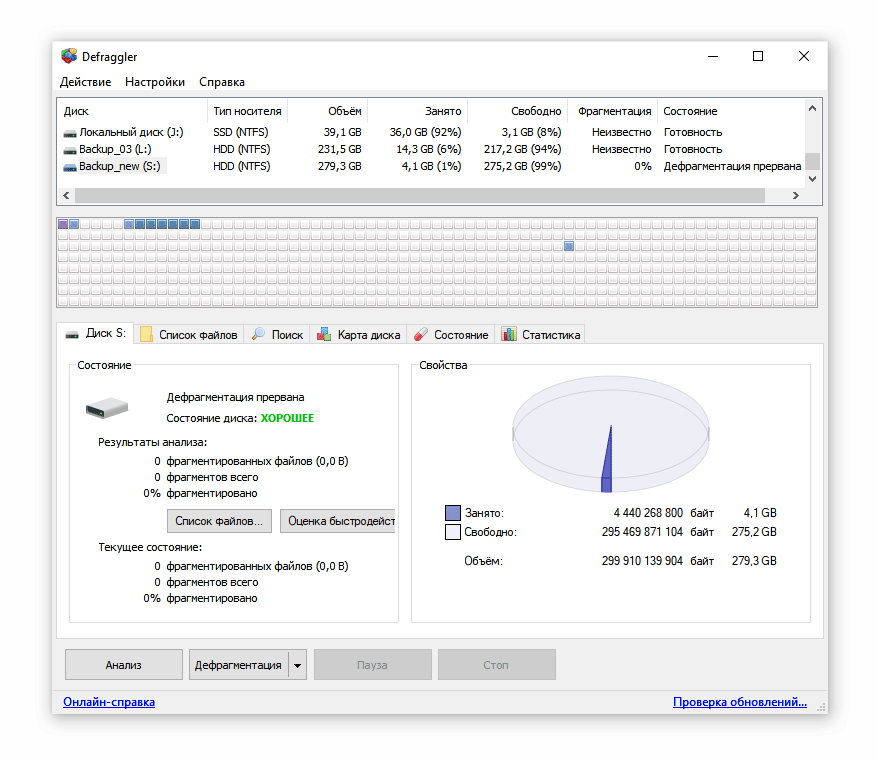
Piriform Defraggler - одна из лучших бесплатных программ для дефрагментации. Она позволяет дефрагментировать данные или только свободное место на внутреннем или внешнем HDD. Также есть возможность дефрагментации определенных файлов или папок в ОС Windows 7 – 10.
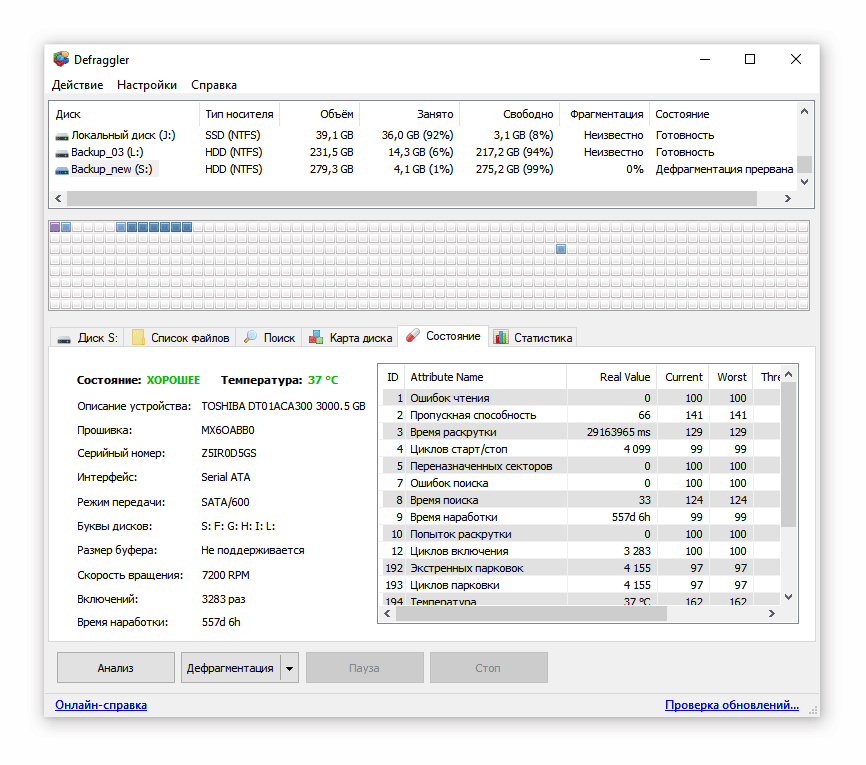
Функции дефрагментации:
- выполняет дефрагментацию при загрузке ОС,
- проверка диска на наличие ошибок,
- очистка Корзины перед дефрагментацией,
- исключение определенных файлов из дефрагментации,
- дефрагментация в режиме ожидания
- перемещение менее используемых файлов в конец диска.
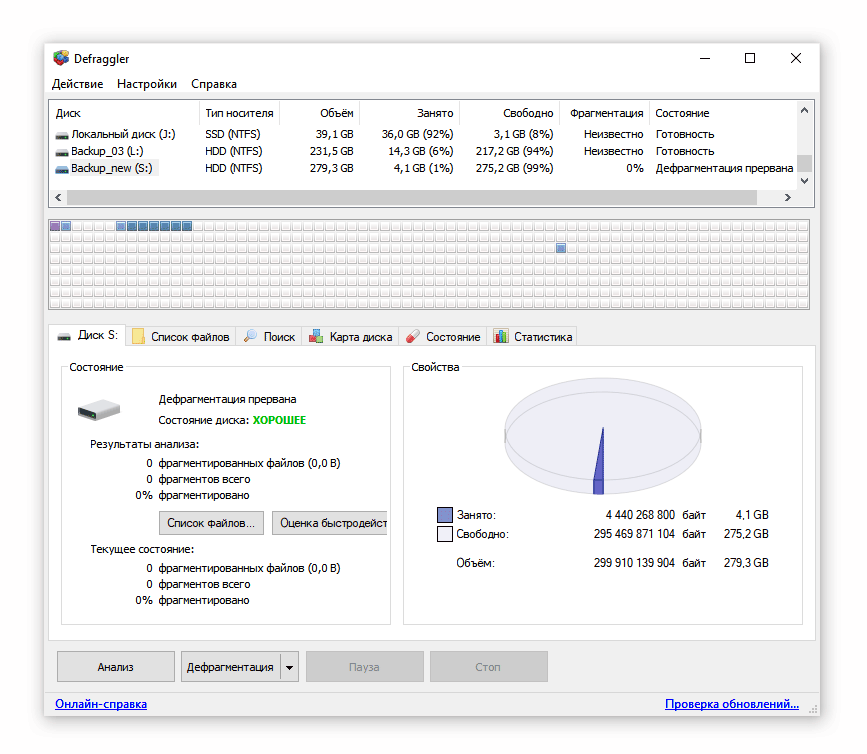
Дистрибутив Defraggler также доступен в портативной версии для флешек, как инсталлятор для Windows 10, 8, 7, XP, а также для серверных версий Windows.
Advanced SystemCare Free
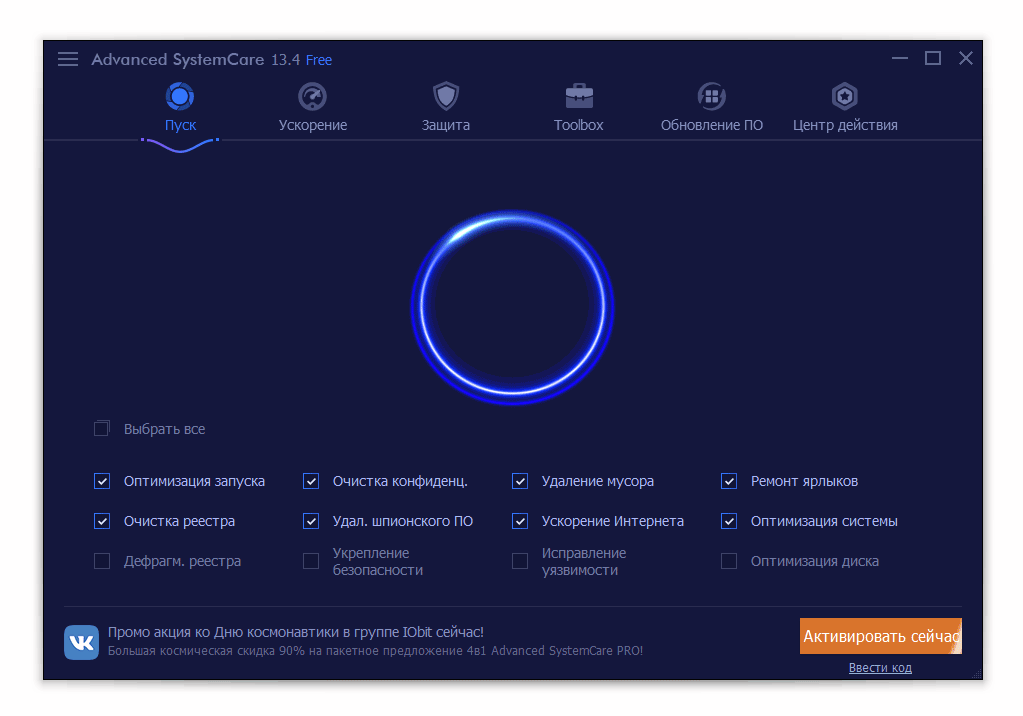
Advanced SystemCare Free – программа для дефрагментации, которая используется на миллионах компьютеров во всем мире. Популярность программы объясняется широкими возможностями. Помимо дефрагментации, программы способна удалять ненужные и временные файлы с диска, чистить память от мусора на всех разделах. После выполненной проверки удается ускорить обработку компьютером больших объемов данных, ускорить процесс соединения с сетью. Еще одно преимущество – функция удаления вирусов и вредоносных программ.
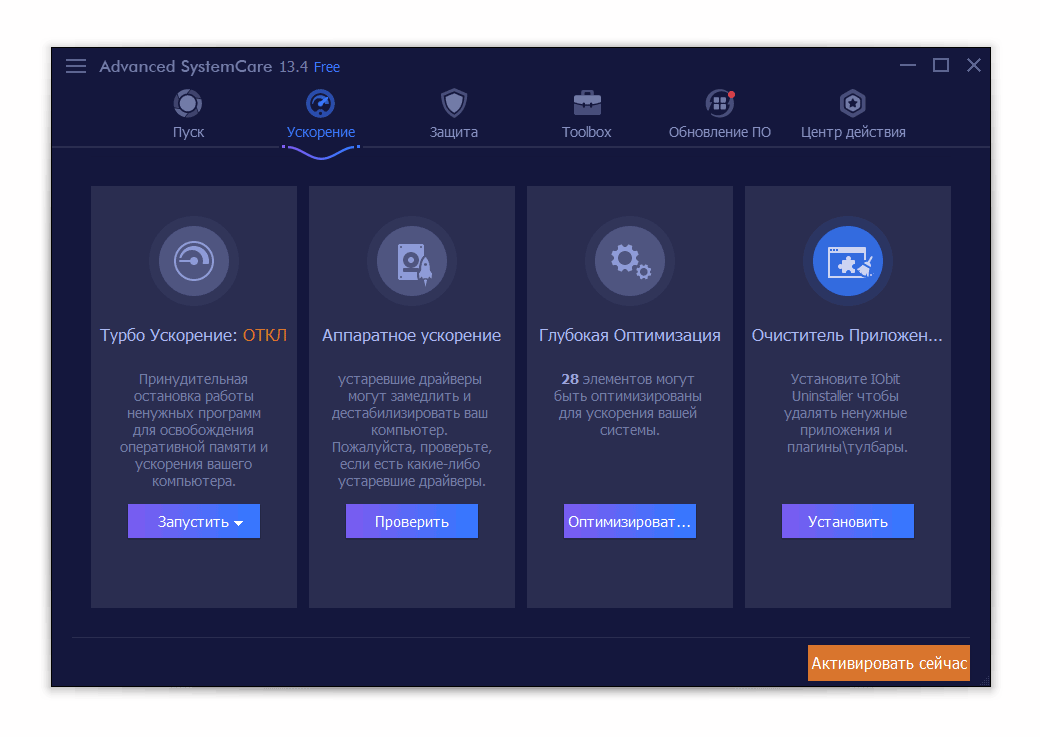
К особенностям программы можно отнести:
- Максимально упрощенный доступ к расширенному функционалу;
- Современный интерфейс приложения;
- Возможность быстрого ускорения работы компьютера за счет оптимизации системы;
- Работа в фоновом режиме в реальном времени;
- Функция удаления ненужных файлов, которые нагружают систему;
- На официальном сайте производителя можно скачать полностью бесплатную версию без ограничений функционала.
O&O Defrag
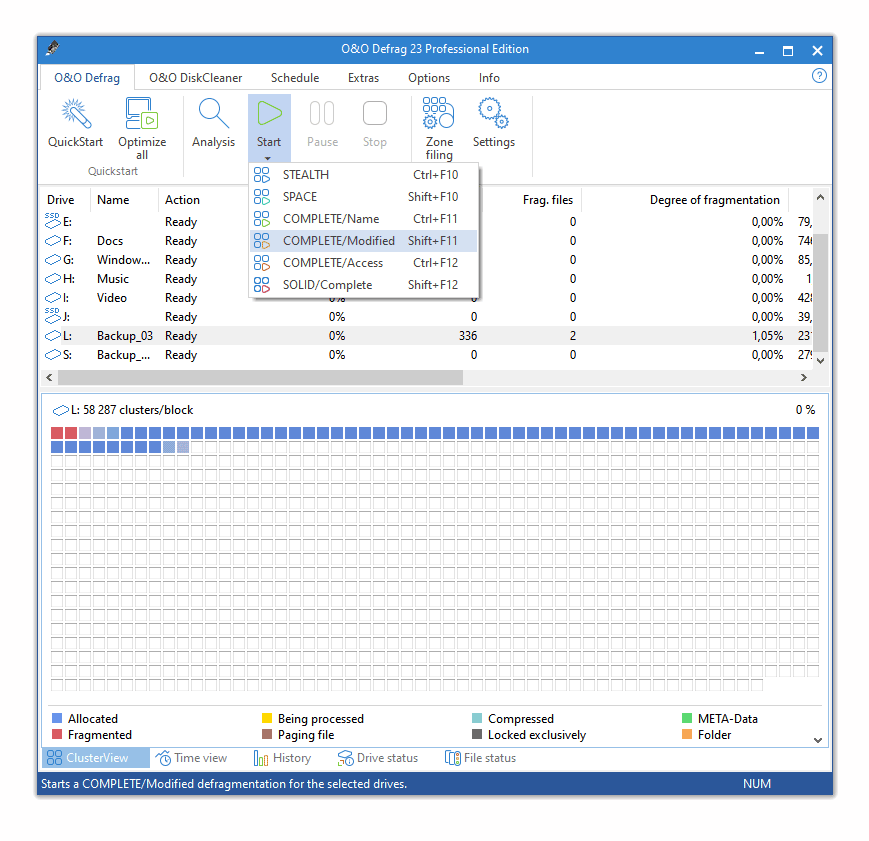
O & O Defrag Free Edition предлагает хорошо организованный и простой в использовании интерфейс. Поддерживает общие функции, имеющиеся в аналогичном программном обеспечении, такие как:
- оптимизация диска,
- просмотр списка всех фрагментированных файлов
- проверка диска на ошибки.
В дополнение к запланированной дефрагментации (выполняется каждую неделю по расписанию), вы также можете настроить O & O Defrag Free Edition на автоматический запуск дефрагментации при загрузке Windows.
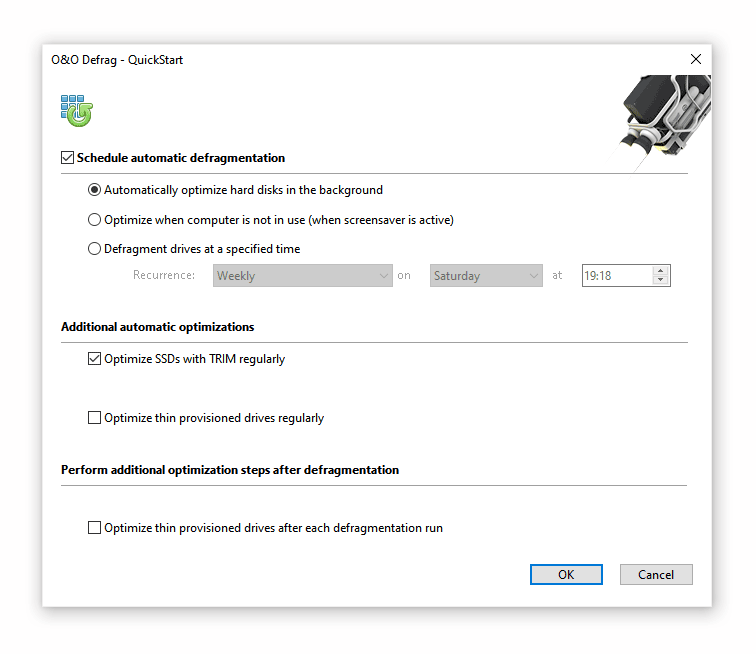
По желанию, можно запустить мастер быстрой настройки, чтобы настроить расписание или в разовой форме оптимизировать данные на жестком диске.
Нужно учитывать, что некоторые функции доступны только в платной версии O & O Defrag. Pro-версия доступна для тестирования на протяжении 30 дней. Поддерживаемые версии ОС: Windows 10, 8.1, 8 и 7.
Ускоритель компьютера
Программа для дефрагментации диска «Ускоритель компьютера» полностью отвечает заявленному названию, оно обладает функционалом для оптимизации и ускорения работы ПК. Дефрагментатор диска рекомендован для пользователей, которые хотят выжать из своего компьютера максимум возможностей. Функция дефрагментации диска – одна из возможностей программы «Ускоритель компьютера».
После установки программа начинает работать в автоматическом режиме, пользователь может самостоятельно ускорить работу устройства за счет закрытия приложений, расходующих ресурсы, удалить ненужные файлы, выполнить настройки для максимальной производительности. Главное преимущество приложения заключается в том, что оно работает в фоновом режиме, пользователь может не следить за процессом работы, при этом всегда может получить доступ к результату.
К особенностям программы можно отнести:
- Интуитивно понятный интерфейс, разобраться в котором могут и начинающие пользователи;
- При работе в фоновом режиме использует минимум ресурсов ПК;
- Всесторонняя оптимизация системы для более стабильной и быстрой работы;
- Автоматическое закрытие приложений, которые расходуют ресурсы ПК;
- Доступен встроенный функционал для удаления ненужных файлов;
- Полная версия приложения распространяется по доступной цене.
Wise Care 365
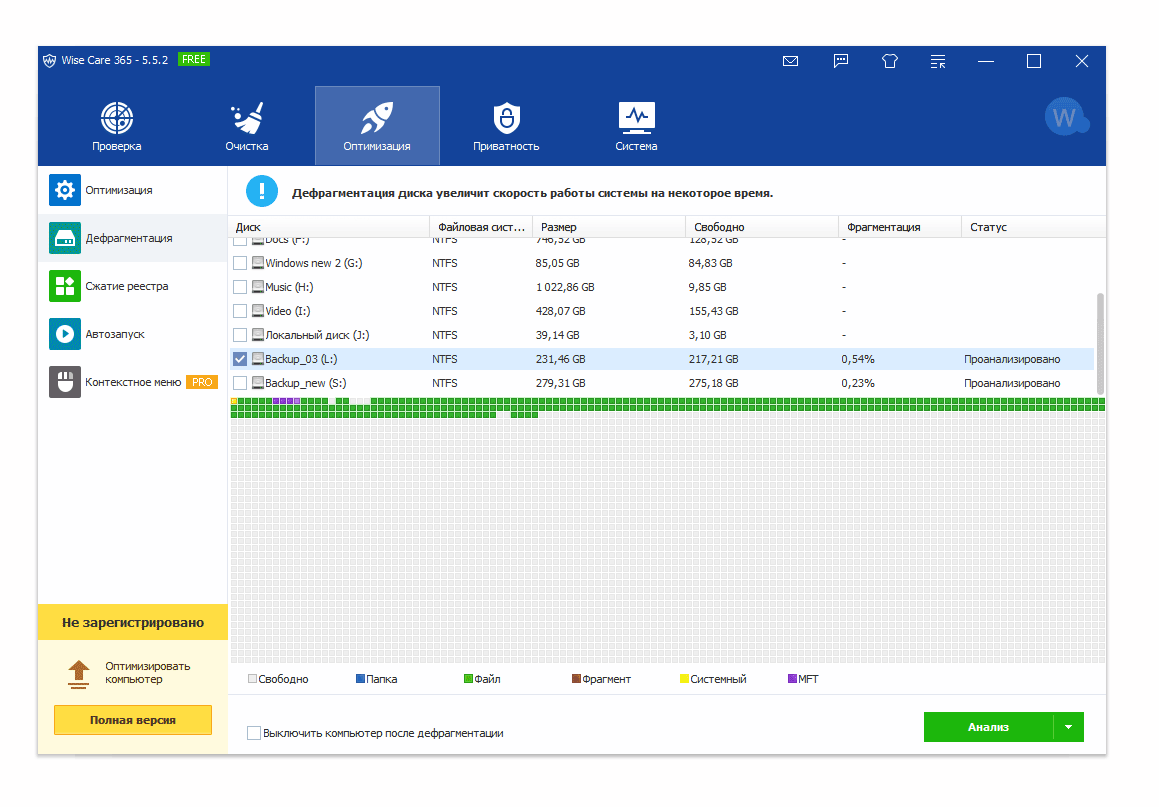
Набор системных утилит для поиска проблемы конфиденциальности и удаления ненужных файлов на ПК. Во вкладке System Tuneup доступна функция дефрагментации жесткого диска.
Выберите диск для дефрагментации, затем – «Дефрагментация», «Полная оптимизация» или «Анализ». При желании можете выключить компьютер после завершения дефрагментации. Планировщик дефрагментации в Wise Care 365 не предусмотрен.
В полной версии программы всегда отображается реклама. Кроме того, некоторые функции дефрагментации и настройки доступны только в профессиональной версии.
Wise Care 365 можно установить на 32-разрядную и 64-разрядную версии Windows 10, более старые версии Windows также поддерживаются.
IOBit Smart Defrag
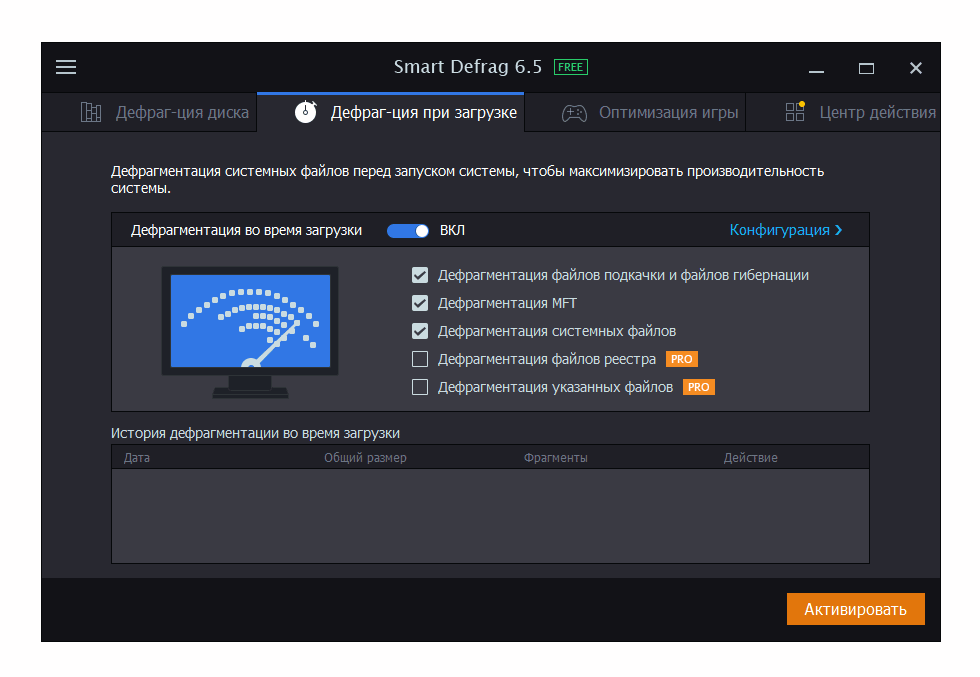
Smart Defrag – одна из функций Advanced SystemCare Free. Программа также включает десятки функций, которые могут просто не потребоваться рядовому пользователю. Если требуется просто выполнить дефрагментацию жесткого диска не устанавливая на ПК полную версию приложения, можно скачать утилиту Smart Defrag. К дополнительному функционалу утилиты можно отнести оптимизацию работы жесткого диска в процесс запуска компьютера, сжатие больших файлов, которые занимают много места на диске, очистку свободного пространства за счет удаления ненужных и временных файлов.
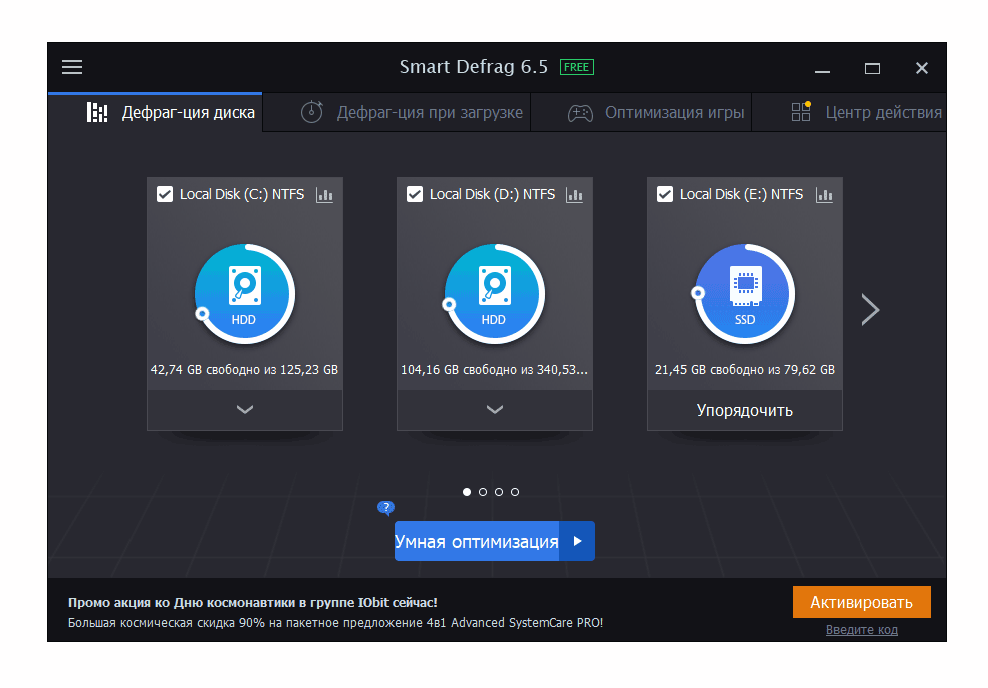
К преимуществам утилиты Smart Defrag можно отнести:
- Программа для дефрагментации с максимумом возможностей без оплаты за функционал;
- Возможна работа с жестким диском полностью либо с отдельными файлами и разделами;
- Пользователь может самостоятельно выбирать режим дефрагментации;
- Программа может быть встроена в контекстное меню операционной системы;
- Занимает минимум ресурсов ПК во время работы.
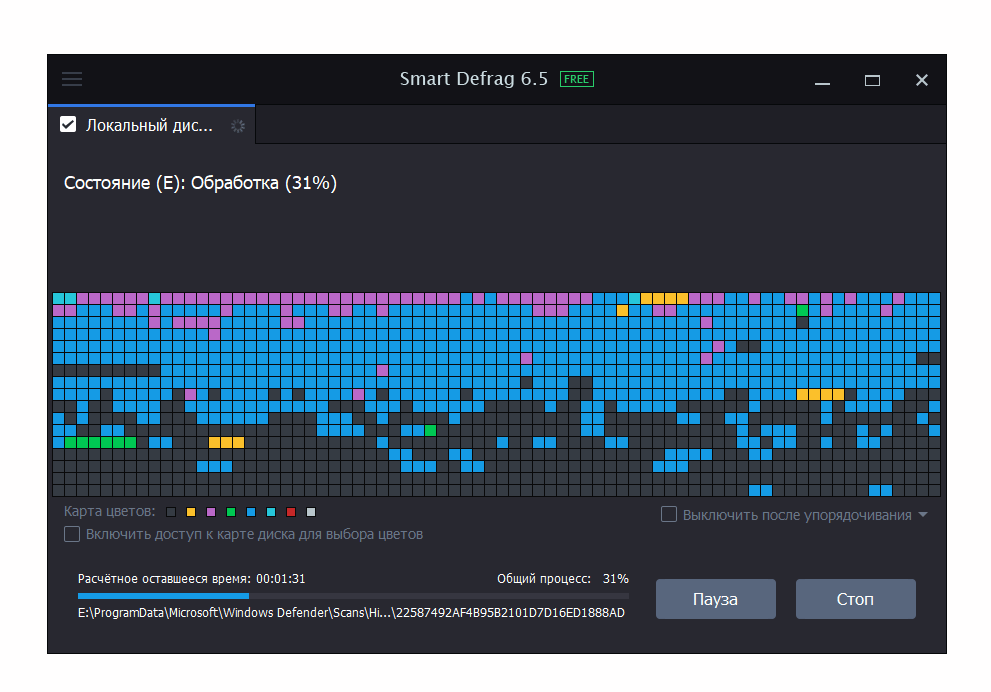
Auslogics Disk Defrag
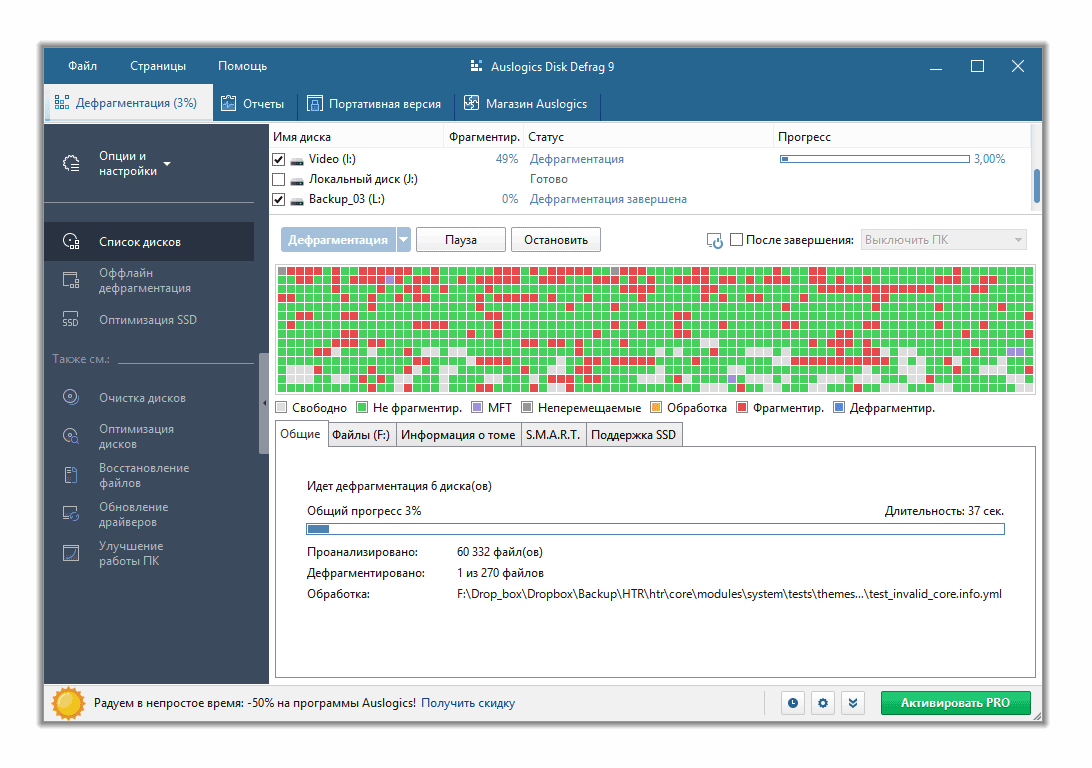
Auslogics Disk Defrag – дефрагментатор со встроенным функционалом для максимального ускорения работы компьютера. Утилита работает с отдельными файлами, папками, разделами либо целыми дисками, за счет особого алгоритма управления дефрагментацией удается максимально оптимизировать работу всех жестких дисков, установленных на компьютере либо ноутбуке.
Интересная функция программы – анализ текущего состояния жесткого диска в режиме реального времени с выводом полной отчетной информации.
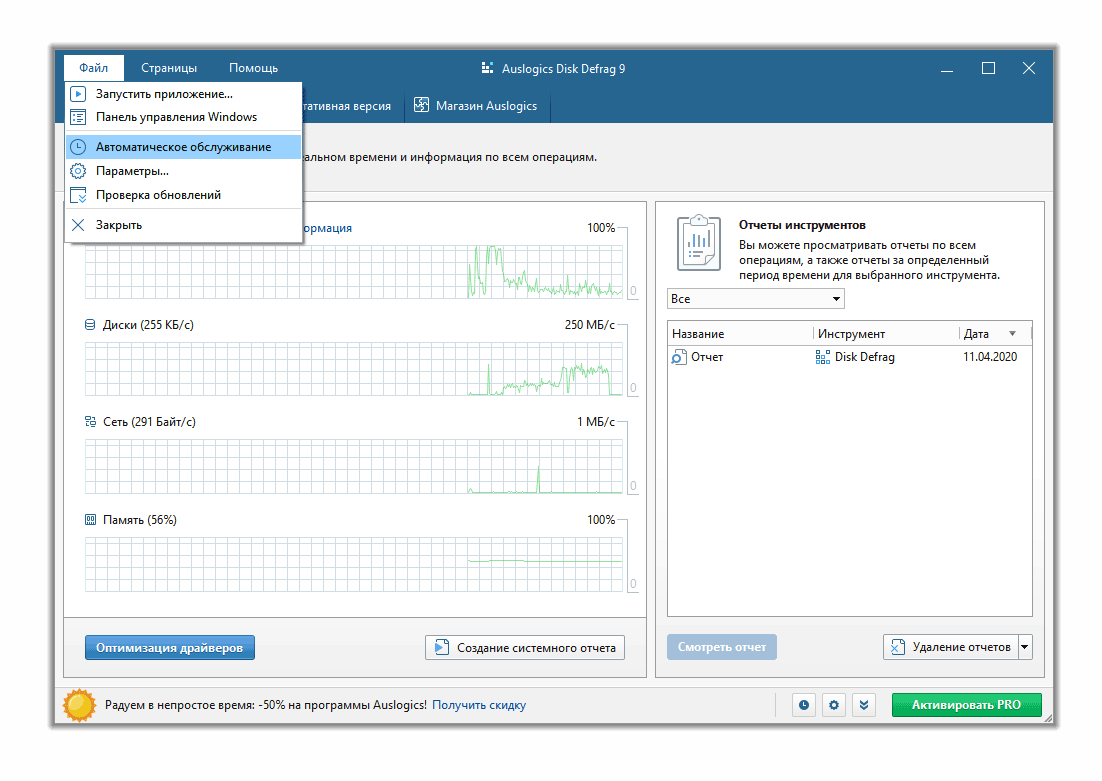
К особенностям программы можно отнести:
- Несколько методов дефрагментации и очистки жесткого диска;
- Особый режим работы для жестких дисков формата SSD;
- Максимально упрощенный интерфейс приложения, нет ничего лишнего, смогут разобраться даже пользователи-новички;
- Процесс дефрагментации полностью автоматизирован, требуется минимальное вмешательство со стороны пользователя;
- Анализ состояния жесткого диска в режиме реального времени позволяет заранее выявить поломки и скопировать нужные файлы;
- Дефрагментация проводится в режиме реального времени, можно использовать компьютер в обычном режиме.
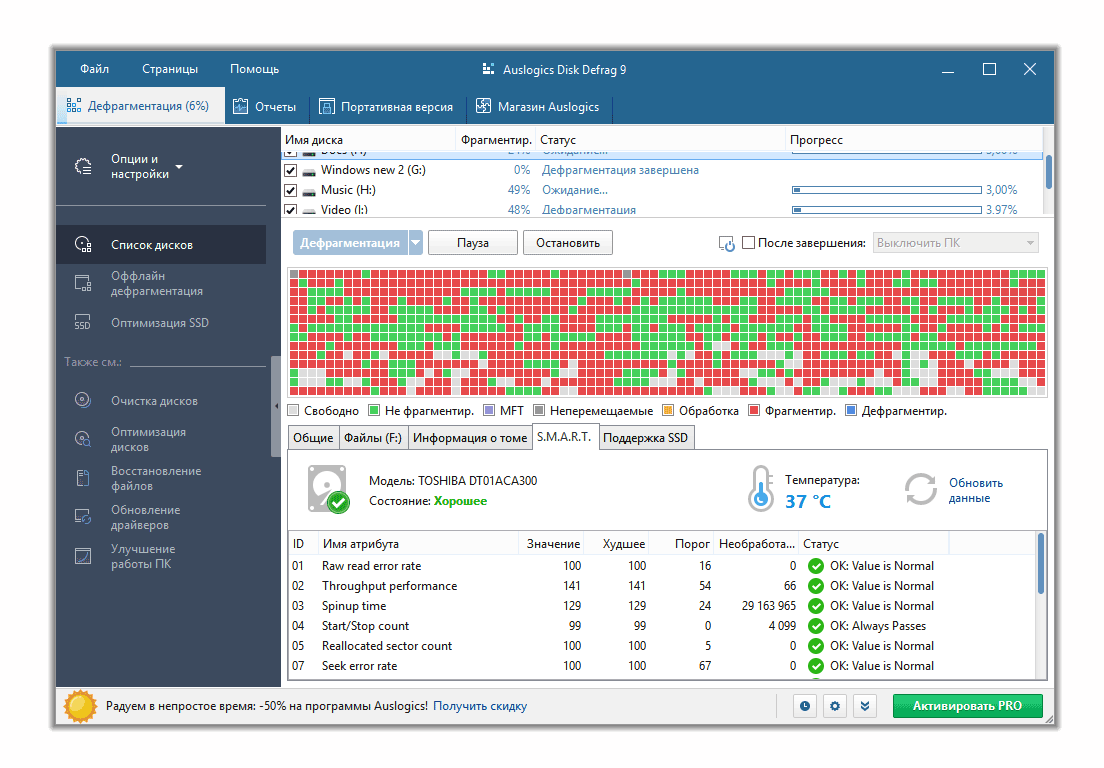
Дефрагментация по расписанию утилитой Windows 10
Мало того, что без вашего ведома Windows 10 выполняет индексацию содержимого винчестера, так она еще по расписанию производит дефрагментацию. Конечно, это не идет в угоду общей производительности системы, а даже наоборот. Характерное “пощелкивание” жесткого диска не прекращается ни на миг – и это настораживает.
- Откройте Проводник.
- Нажмите правой кнопкой мыши по названию любого диска.
- В контекстном меню выберите “Свойства”
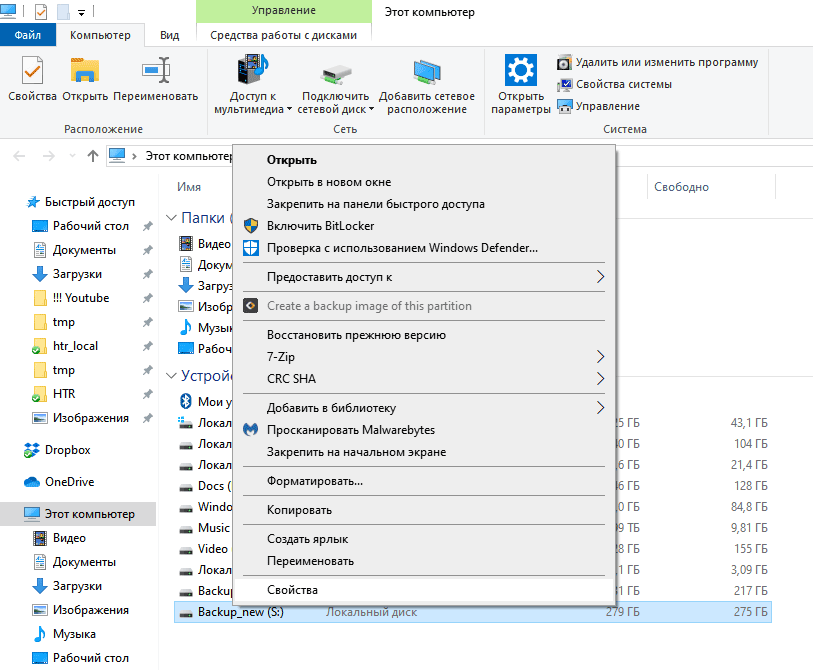
- Вкладка “Сервис” > раздел "Оптимизация и дефрагментация диска"
- Нажмите на кнопку "Оптимизировать".
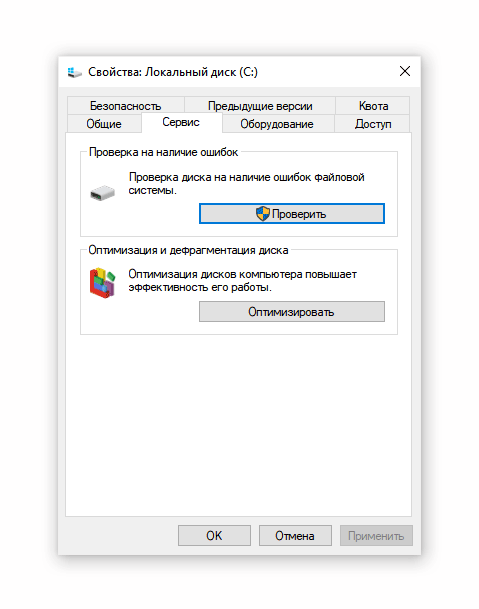
- В списке дисков, левой кнопкой нажмите на том, который нужно дефрагментировать.
- Нажмите Оптимизировать.
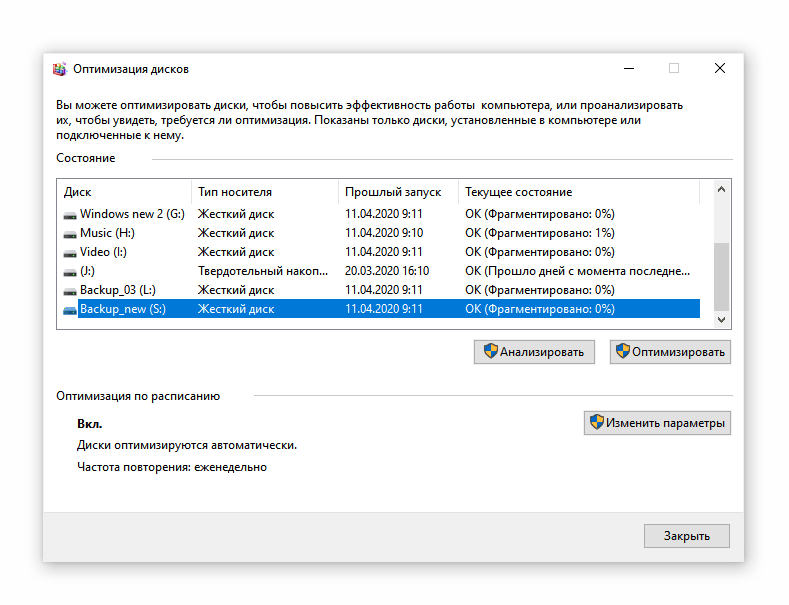
- Дефрагментация будет проводиться автоматически по расписанию, еженедельно.
 Влад – главный редактор сайта softdroid.net. Является автором нескольких сотен руководств и статей по настройке Android. Около 15 лет занимается ремонтом техники и решением технических проблем iOS и Android. Имел дело практически со всеми более-менее популярными марками мобильных смартфонов и планшетов Samsung, HTC, Xiaomi и др. Для тестирования используется iPhone 12 и Samsung Galaxy S21 с последней версией прошивки.
Влад – главный редактор сайта softdroid.net. Является автором нескольких сотен руководств и статей по настройке Android. Около 15 лет занимается ремонтом техники и решением технических проблем iOS и Android. Имел дело практически со всеми более-менее популярными марками мобильных смартфонов и планшетов Samsung, HTC, Xiaomi и др. Для тестирования используется iPhone 12 и Samsung Galaxy S21 с последней версией прошивки.
Хотите больше полезных советов? Смотрите и подписывайтесь на наш канал! Здесь я публикую лучшие советы для пользователей Андроид, Windows, iOS и Mac OS. Также вы можете задать мне любой вопрос, подписавшись на канал.